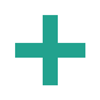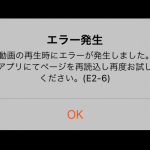アマゾンプライムビデオのアプリから直接クロームキャストでキャストする機能ができ、結構経ちました。気になっていた点があったので解決方法などを記載します。
接続する方法
すでにご存じかもしれませんが、視聴する方法も記載します。Androidのアマゾンプライムビデオアプリでの方法です。すでにGoogle homeでクロームキャスト接続設定をしている前提です。
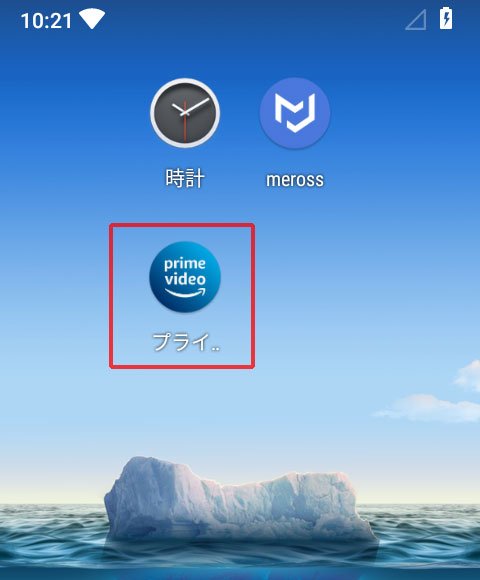
アマゾンプライム・ビデオアプリのアイコンをタップ
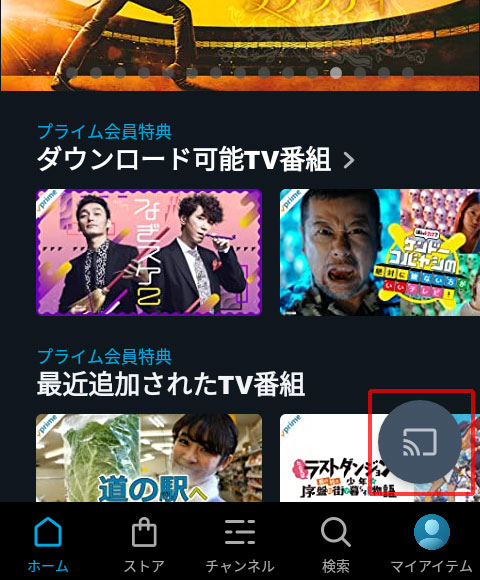
アマゾンプライム・ビデオのページでキャストアイコンをタップ
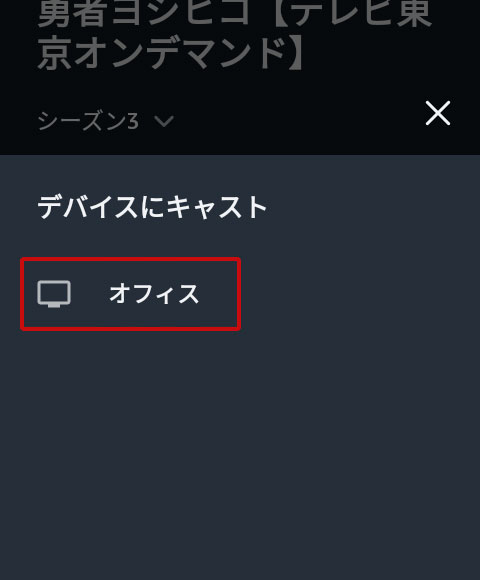
アマゾンプライム・ビデオアプリでキャストできるデバイスを選択

テレビ画面が「キャストの準備ができました」と表示。以上でテレビでの視聴が出来るようになります。
音しか出ないトラブル対策
今までプライムビデオをキャストして画面が表示されず、音しかでない問題は発生してなかったのですが、つい先日、その現象が発生しました。
これは、クロームキャスト本体とHDMIまたはテレビ(モニター)間での原因の可能性があります。
何らかの接触の不良が引き起こしたため画面に映像は写らないが、音声のみ聞こえてきている状態です。
亞流はキャスト途中でテレビ自体を動かし、数時間放置していた時に発生したので、偶発的で突発的なトラブルと言えなくもないですが
HDMIにちゃんとクロームキャストが差さっているか確認する
HDMIの接続端子が複数ある場合は違うHDMI端子にクロームキャスト本体を接続する
音とびトラブル対策
このトラブルは数年前よく発生していました。
これはクロームキャストとWifi間で何らかの原因があります。
Wifiルーターを再起動する
ミラーリング以外のキャストの場合、スマホ側は「その動画を見る」等の小さな情報しか送っていません。例えるならスマホは「番組を選ぶリモコン」と思ってください。その信号を受け取ったクロームキャストはwifiネットワークを介して指示された動画をクロームキャストに送信しています。その要となるWifiルーターを再起動してあげる事で解決する事があります。
Wifiルーターを新しい物と取り換える
でも解決しない場合、wifi自体が古すぎてデータ転送能力が低い事もあります。そのような時は新たにデータ転送能力が高いwifiルーターに換える事で解決することがあります。
クロームキャスト初期型のみ、有線LANも接続対応にする
初期型のみ有線LANにも接続できるアダプターが存在していました。すでに販売していません。
亞流は全部やりましたが、もう音飛びはありません。通常は、で対応すればいいでしょう。
ミラーリングでの音とび、動画停止トラブル対策
2つ疑ってください。
Wifiルーター問題
ミラーリングでキャストしている場合、–と違い、「スマホで再生している動画」と「テレビで再生している動画」2つの動画と音声情報が同時でWifi内に存在することになり、データ転送量が倍以上になっています。Wifiルーターの再起動をしても効果がない場合やWifiの転送量が少ないルーターの場合はミラーリングには不向きです。広帯域が転送できるルーターに換えた方が得策です。
クロームキャストの問題
初期型よりも二世代目または三世代目のクロームキャストの方がWifi転送の最適化が行われていると思われます。–でも解決しなかった場合はこちらも換える事を検討してみてください。
キャストするアイコンが表示されない場合の対策
ネット情報で問題解決方法を探している情報がありました。亞流はキャストのアイコンが表示されない事はないので、想定される解決方法を記載します。
キャストのアイコンとはこのアイコンを指します。
一旦スマホ自体を再起動(電源を切ってまた立ち上げる)をおこなった後
アプリのバージョンアップをおこなってみてください。Amazonプライムビデオであれば、Amazonプライムビデオのアプリのバージョンアップをおこなってみてください。
それでも表示されない場合は、現在使用されているスマホのOSのバージョンに、アプリが対応しているかどうか確認してみてください。